See artikkel demonstreerib praktilist demonstratsiooni mitme CSS-animatsiooni samaaegseks esitamiseks/lisamiseks.
Kuidas mängida mitut CSS-animatsiooni korraga?
Rakendades korraga mitut CSS-animatsiooni, saavad arendajad hõlpsasti luua köitvamaid liideseid. Paljude CSS-animatsioonide samaaegseks esitamiseks andke igaühele kordumatu nimi ja kandke need nimed lehe samadele või eraldi komponentidele.
Rohkem kui ühe animatsiooni korraga esitamiseks/lisamiseks järgige allolevat protseduuri.
1. samm: struktuuri loomine
Esiteks looge HTML-element, milles animatsioone rakendatakse eelseisvates etappides. Näiteks lisatakse pilt:
< div klass = 'span' >
< img src = 'raamat.jpg' kõrgus = '100 pikslit' laius = '100 pikslit' klass = 'animeerida' >
< / div >
Ülaltoodud koodilõigul:
- Esiteks määratakse pildi teeks ' src ” atribuut.
- Järgmiseks väärtus ' 100 pikslit ” pakutakse CSS-i atribuutidele „laius” ja „kõrgus”.
- Määrake ka väärtus ' animeerima ' juurde ' klass ” atribuut.
2. samm: animatsioonide seadistamine
' võtmekaadrid ” kasutatakse kohandatud animatsioonide loomiseks vastavalt veebilehe vajadustele. Näiteks luuakse allolevas koodilõigul kaks animatsiooni:
@-webkit-keyframes keerleb {100 % {
teisendus: pööra ( 180 kraadi ) ;
}
}
@-webkit-keyframes skaala {
100 % {
teisendus: scaleX ( 1 ) mastaapY ( 1 ) ;
}
}
Ülaltoodud koodilõigul:
- Esiteks, ' @-webkit-keyframes mehhanismi kasutatakse seadistamiseks keerutada ” ja „ pöörata ” nimega animatsioonid.
- Järgmisena kasutage ' teisendada ' vara, mille väärtus on ' pööra() ' jaotises ' keerutada ” animatsiooni keha. See funktsioon pöörab elementi nurga all ' 180 kraadi ”.
- Pärast seda määrake animatsioon, mis suurendab või pikendab algset elementi teguriga ' 1 ” mõlemas „ X ” ja „ JA ' teljel ' kaal ” animatsiooni keha.
3. samm: animatsiooni rakendamine HTML-elementidele
Valige CSS-i osas klass ' animeerima ', mis on määratud ' ” ja esitage järgmised CSS-i atribuudid:
positsioon: absoluutne;
vasakule: 60 %;
laius : 110 pikslit;
kõrgus : 110 pikslit;
veeris: -40 pikslit 0 0 -40 pikslit;
-veebikomplekti animatsioon: skaalal 3s lõpmatu lineaarne;
-webkit-animatsioon: spin 2s lõpmatu lineaarne;
}
Ülaltoodud koodiplokis kasutatud atribuutide kirjeldus:
- Esmalt määrake '' väärtus absoluutne 'CSS-i' positsiooni ” vara. See joondab ' img ” element vastavalt animatsioonile.
- Seejärel esitage väärtused ' 60% ”, „ 110 pikslit ” ja „ 110 pikslit 'CSS-i' vasakule ”, „ laius ” ja „ kõrgus ” omadused. Neid omadusi kasutatakse elemendi asukoha ja suuruse määramiseks.
- Pärast seda määrake väärtus ' skaala 3s lõpmatu lineaarne ' juurde ' -veebikomplekt-animatsioon ”CSS-i omadus.
- Ja ' 3s ' on selle animatsiooni kestus, ' lõpmatu ' on animatsiooni kestus ja ' lineaarne ” on animatsiooni suund.
- Lõpuks esitage väärtused ' spin 2s lõpmatu lineaarne 'CSS-i' -veebikomplekt-animatsioon ” vara. See atribuut lisab teise animatsiooni nimega ' keerutada ' lehel ' img ” element.
Pärast ülaltoodud koodiploki koostamist näeb animatsioon välja järgmine:

Ülaltoodud gif illustreerib, et ainult ' keerutada ” sihitud elemendil mängitakse animatsiooni.
4. samm: mitme animatsiooni esitamine HTML-elementidel
Nagu ülaltoodud etapis, on elemendile rakendatud ainult üks animatsioon. Selle põhjuseks on asjaolu, et samale 'le on määratud mitu väärtust -veebikomplekt-animatsioon ” vara.
Selle probleemi lahendamiseks mähkige sihtelement teise HTML-elemendiga. Nagu ' div ' on juba esimeses etapis ümbrisena kasutusel, valige selle ' ulatus ” ja värskendage koodi nagu:
.animate {positsioon: absoluutne;
vasakule: 60 %;
laius : 110 pikslit;
kõrgus : 110 pikslit;
veeris: -40 pikslit 0 0 -40 pikslit;
-veebikomplekti animatsioon: skaalal 3s lõpmatu lineaarne;
}
. ulatus {
asend: suhteline;
ülemine: 160 pikslit;
-webkit-animatsioon: spin 2s lõpmatu lineaarne;
}
Ülaltoodud koodis:
- Algul ' animeerima ” klass jääb samaks ja sellest eemaldatakse ainult teine animatsioon, mis paigutatakse „ ulatus ” klass.
- Pärast seda määrake positsioon, kasutades ' positsiooni ” ja „ üleval ” omadused.
Pärast ülaltoodud koodilõigu täitmist näeb veebileht nüüd välja selline:
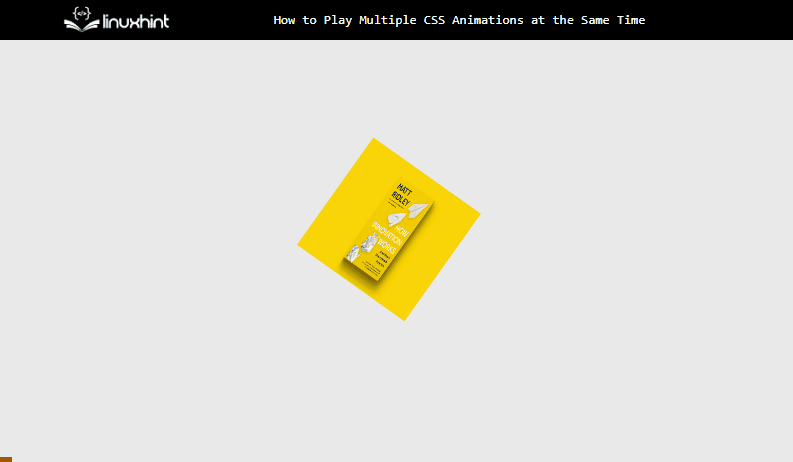
Väljund näitab, et mõlemad animatsioonid on valitud HTML-i elemendile korraga rakendatud.
Järeldus
Mitme CSS-i atribuudi rakendamiseks mähkige element HTML-i elementidega ja rakendage neile animatsioone, nii et iga HTML-i element sisaldaks ühte animatsiooni. Kuna alamomadused pärivad HTML-i emaelemendile rakendatud animatsiooni, rakendatakse mitu animatsiooni, ilma et see põhjustaks kompilaatoris vigu või ebaselgust. See on protseduur rohkem kui ühe CSS-animatsiooni samaaegseks esitamiseks/lisamiseks.